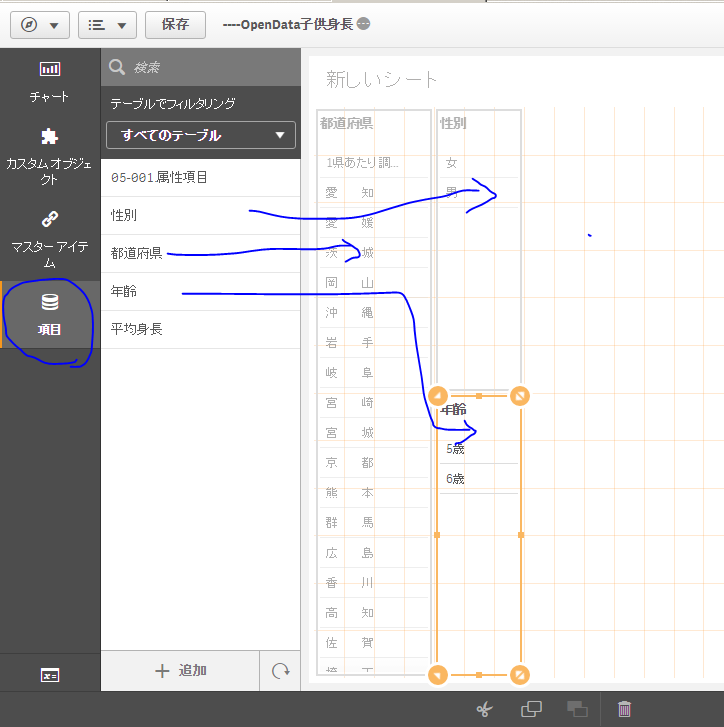Qlik Sense November2017のデータ準備を使って統計局のオープンデータ(子供の身長)をロードしてみる【その2】
- 2017年12月18日
- 読了時間: 3分
更新日:2023年9月26日
前回に続いて統計局からダウンロードした子どもの身長データをQlik Senseに取り込んでみます。
Qlik Senseは同じレイアウトのデータであれば、シートやテーブルが分かれていてもQlik Sense内でマージ統合してひとつのテーブルとして取り込んでくれます。今回のデータのように複数シートに分かれたExcelや、日付ごとにファイル名を変えながら毎日生成されるファイルデータなどを扱う際には助かりますね。
では、前回作成したアプリを開いて、左上のメニューアイコンから「データマネージャ」を開きます。
下図のように「+」がありますのでクリックすると新たなデータを追加取込みすることができます。
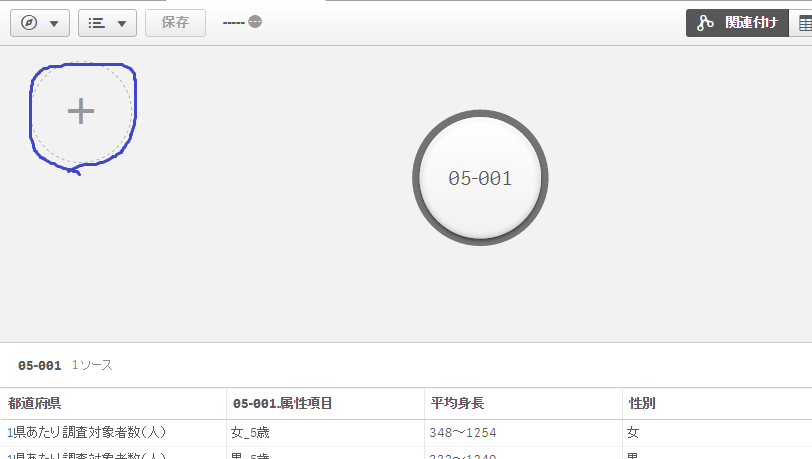
※ 今回も操作の流れを動画でもアップしてみました!
前回はまず一つのシート(05-001)を取込んでみましたが、今回は追加で「05-002」シートを追加します。おおよその流れは前回と一緒で、取り込む列を選択して、ヘッダーサイズの調整で不要なヘッダーレコードを省略します。


「データの追加」を実行すると、下記のように「05-002」シートが新たに追加されます。こちらに対しても前回同様にデータ準備を行います。
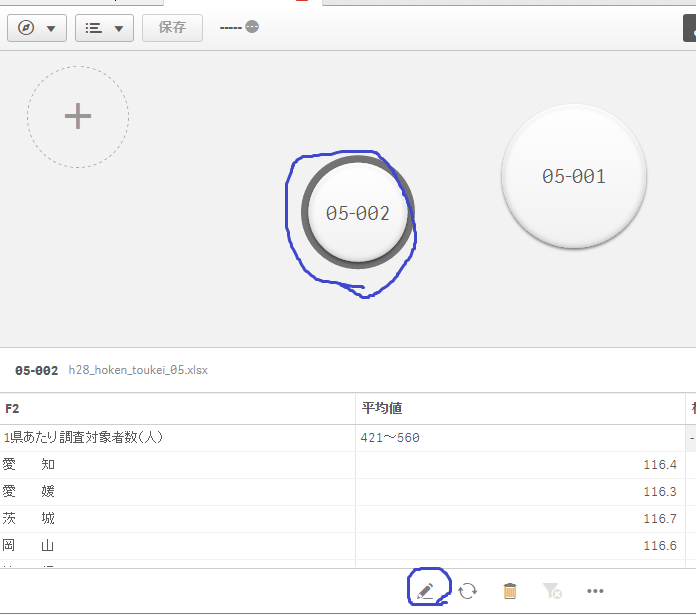
下記のデータ準備画面にていろいろ編集を行います。
まずは項目名を変更しました。「男_6歳」「女_6歳」 、「F2」列はそのままの項目名でOKです。
(※)項目名を「性別_年齢」にしておいてください。(05-002シートは6歳のデータです)
そして、「ピボット解除」ボタンをクリックします!!
その状態でピボット解除したい「男_6歳」と「女_6歳」列を選択します。
「ピボット解除を適用」してください。

前回同様に「性別_年齢」で設定して生成された値を、"_" にて分割いたします。
項目を選択します。
「分割」を選択すると区切り文字候補をハイライトしてくれています。
今回はそのまま「項目の作成」で確定いたしました。

↑ここまでは、前回と同じような作業でした。
↓ここからは、追加でさらにデータ準備を進めます。
いったん、「×」でデータ準備画面を閉じてください。
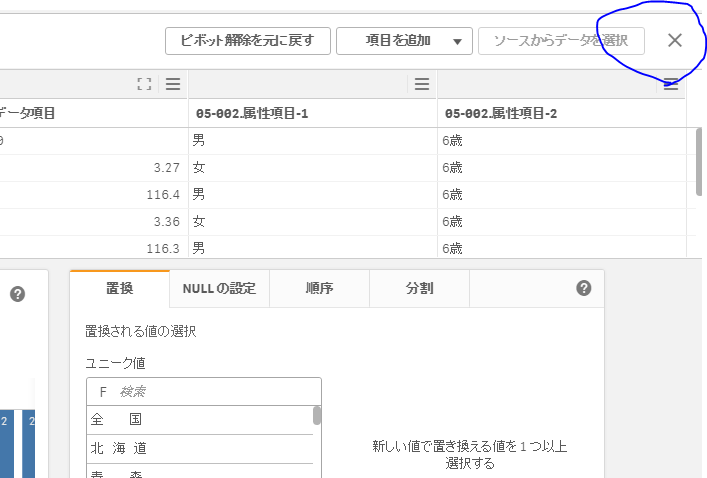
データマネージャ画面に戻りましたら、下図の順番で「テーブルの連結」を行います。
「05-001」(先に取り込み済みの5歳データです)を選択
下部メニューから「テーブルの連結」を選択
続いて連結させるテーブル「05-002」を選択
(※テーブルの連結機能は、選択した2つのテーブルを縦にマージしてくれる機能です。横のジョインではありません)
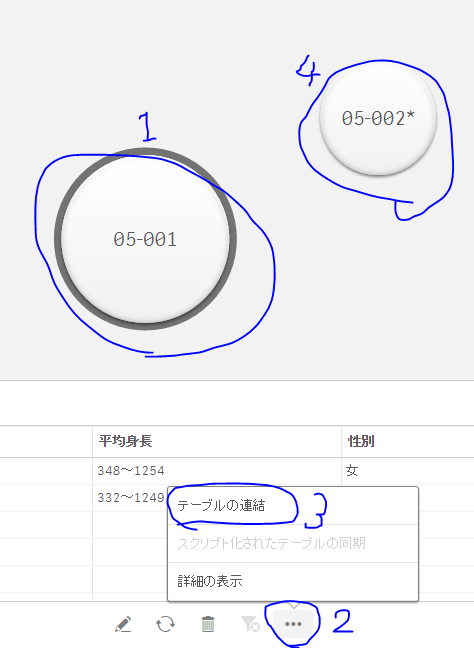
「テーブルの連結」を実施すると、下図のような画面になりますので「マッピングの編集」をクリックします。

マッピング画面にて、先にロードしていた「05-001」テーブルの項目が上段に表示されています。
下段の「05-002」テーブルの項目をドラッグアンドドロップにて、上段の該当する項目へ移動させます。
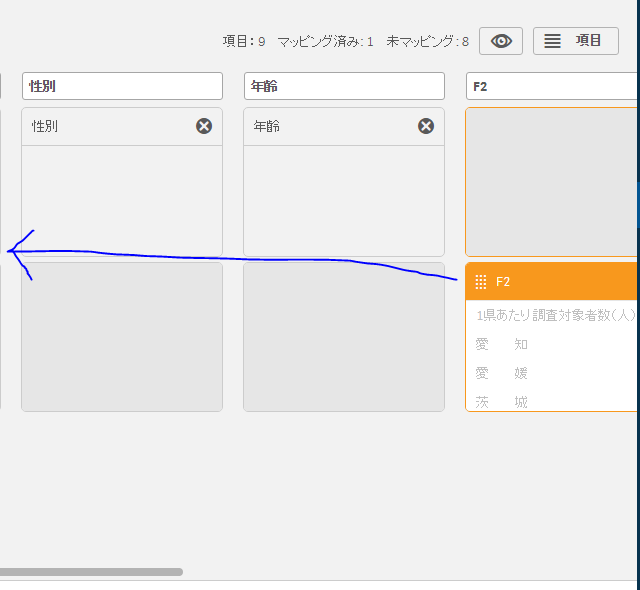
下図の青丸部分をクリックすると値が確認できるので、値を確認しながらマッピングしていきます。

マッピングできたら「適用」ボタンを押します。
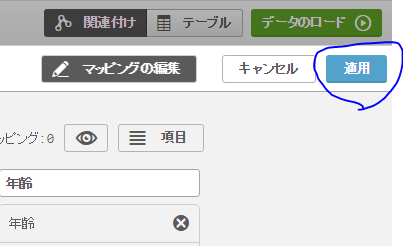
2つのテーブルが統合されて、画面下部のプレビューでデータがマージされているのが確認できます。
最後に「データロード」を実行して2つのExcelシートのロードが完了です。
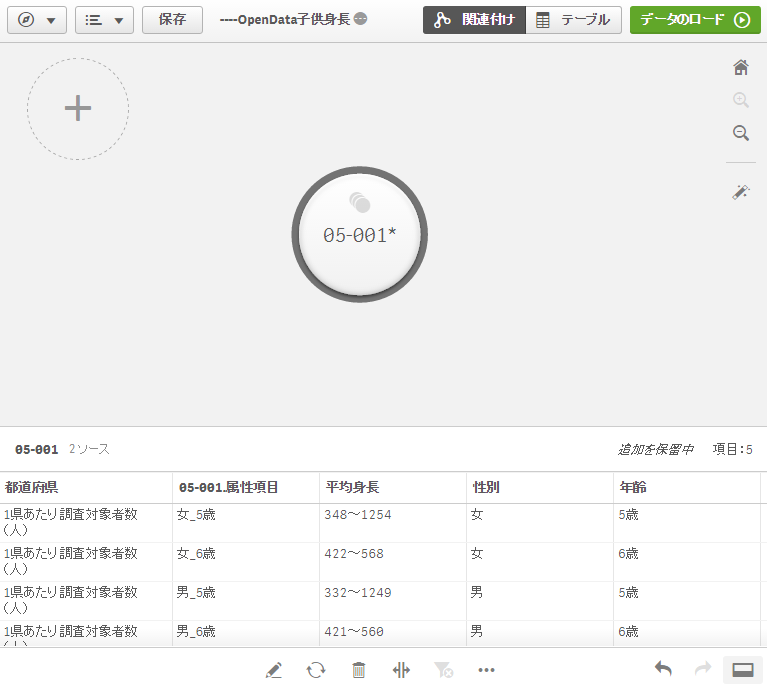
データロード後に編集画面を開いて、取り込んだ項目を表示してみると、ちゃんと2つのシートの性別と年齢が取得できていますね。